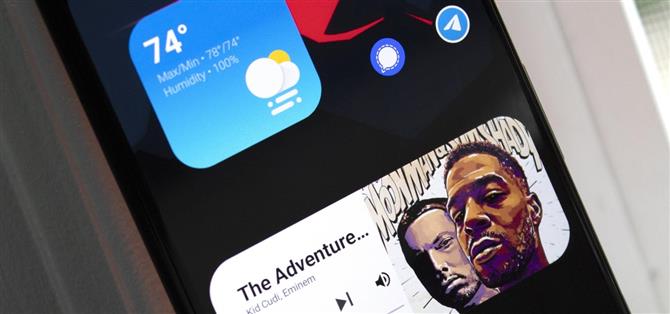ათ წელზე მეტი ხნის შემდეგ, iPhone– ები საბოლოოდ იღებენ ვიჯეტის სანახავად მთავარ ეკრანზე. მათ Apple- ის ესთეტიკური თვისებაც კი აქვთ, რაც ბევრს სურს, ერთგვაროვანი, ციყვიანი გარეგნობით. მაგრამ, ნუ განაწყენებთ, როგორც iOS- ს თითქმის ნებისმიერ მახასიათებელს, შეგიძლიათ მიიღოთ ისინი Android- ზე მცირედი მუშაობით.
Play Store– ში არის პროგრამები, რომლებიც საშუალებას გაძლევთ შეიმუშავოთ თქვენი ვიჯეტები – ზომაზე, ფერებამდე, ღილაკებზე და ფუნქციურობაზე. თქვენ არ გჭირდებათ iOS 14 ვიჯეტის შექმნა ნულიდან, რომ დაიცვას ეს სახელმძღვანელო. Reddit მომხმარებელმა dontbeaboot- მა შექმნა ისეთი ნაკრები, რომლის საშუალებით შეგიძლიათ უბრალოდ იმპორტიოთ ერთ ყველაზე პოპულარულ საბაჟო ვიჯეტის პროგრამაში.
ნაბიჯი 1: მიიღეთ ვიჯეტის პრეზენტაციები
დაზოგეთ ვიჯეტის შექმნის დრო, თქვენ უნდა გადმოწეროთ dontbeaboot– ის წინასწარ მითითებული პარამეტრები. გახსენით ქვემოთ მოცემული ბმული თქვენს ტელეფონზე Google Drive- ის გამოყენებით, შემდეგ დააჭირეთ ფაილს, რათა დააწყოთ ფაილების შერჩევა, რომლის დამატება გსურთ. ფაილების შერჩევის შემდეგ დააჭირეთ მენიუს ღილაკს ზედა-მარჯვენა კუთხეში და აირჩიეთ “გადმოწერა”.
- ჩამოტვირთეთ dontbeaboot– ის iOS 14 ვიჯეტის პრეზენტაციები Google Drive– დან


ნაბიჯი 2: დააინსტალირეთ KWGT & შეიძინეთ Pro ვერსია
პერსონალური ვიჯეტის აპი, რომელიც გჭირდებათ KWGT. თქვენ დაგჭირდებათ ასევე მობილური ვერსიის ჩამრთველის კლავიში, რომელიც $ 4,49 მუშაობს. დააინსტალირეთ ორივე აპლიკა თქვენს ტელეფონზე ქვემოთ მოცემულ ბმულების გამოყენებით.
- ითამაშეთ მაღაზიის ბმულები: KWGT Kustom ვიჯეტის შემქმნელი (უფასო) | KWGT Pro Key ($ 4.49)

ნაბიჯი 3: დაამატეთ წინასწარ
გახსენით KWGT და შეარჩიეთ საქაღალდის ხატი ზედა-მარჯვენა კუთხეში. გაემგზავრეთ ჩამოტვირთვის საქაღალდეში და შეარჩიეთ თქვენი გადმოტვირთვის ერთი პრეზენტაცია. ვიჯეტი დაემატა ექსპორტირებულ ჩანართს KWGT. თუ იგი დაუყოვნებლივ არ გამოჩნდება, შეცვალეთ ჩანართები, შემდეგ უკან გადახვიდეთ. დაამატეთ თითოეული წინასწარ ჩამოტვირთვის ამ მეთოდიკის გამოყენებით.


თქვენ შეგიძლიათ დაამატოთ ათი წინასწარ განლაგება:
- ამინდი (დიდი)
- ამინდი (მცირე)
- Google ძებნა (დიდი)
- Google ძებნა (მცირე)
- მედია კონტროლი (დიდი)
- მედია კონტროლი (მცირე)
- დღის წესრიგი (დიდი)
- დღის წესრიგი (მცირე)
- საათი (მუქი)
- საათი (მსუბუქი)
ნაბიჯი 4: დაამატეთ KWGT ვიჯეტის შაბლონი
KWGT ვიჯეტის ელემენტის დასამატებლად, პირველ რიგში უნდა დაამატოთ მთავარ ეკრანზე ცარიელი ვიჯეტის შაბლონი. დიდხანს დააჭირეთ მთავარ ეკრანზე არსებულ ნებისმიერ ცარიელ ადგილს და აირჩიეთ “ვიჯეტები”. გადადით KWGT განყოფილებაში და აირჩიეთ ნებისმიერი შაბლონი, რომლითაც 1 x-ზე მეტია. ჩამოთვლილი ვიჯეტები განკუთვნილია 2 x 2 (მცირე) და 4 x 2 (დიდი )თვის, ასე რომ იდეალურად გამოიყენოთ ეს, მაგრამ შეგიძლიათ აირჩიოთ 4 – მდე x 4 თუ გსურთ და მხოლოდ მოგვიანებით გახეხეთ ვიჯეტი.


დაამატეთ შაბლონი თქვენს ეკრანზე. ჩვენ გირჩევთ, რომ დააჭიროთ ვიჯეტს და შეცვალოთ ორივე გვერდითი კიდე. რაც უფრო ფართოა სივრცე, მით უფრო ადვილია მისი შეცვლა, თუ ის არ გამოიყურება სათანადოდ.
ნაბიჯი 5: დაამატეთ iOS 14 ვიჯეტები თქვენს საწყის ეკრანზე
ახლა შეეხეთ ცარიელი შაბლონის ვიჯეტს, რომელიც ახლახანს დაამატეთ. ეს გახსნის KWGT რედაქტორის გვერდზე, სადაც შეგიძლიათ tweak ვიჯეტის გაკეთება, ასე რომ, როგორც ჩანს, ფუნქციონირებს თქვენთვის სასურველი. მაგრამ ნამდვილად არ არის ბევრი რამის გაკეთება. შეიძლება დაგჭირდეთ ვიჯეტის ზომის შეცვლა, რომლის შესრულება შეგიძლიათ Layer tab- ზე გადასვლის გზით და “მასშტაბის” გვერდით ისრის გამოყენებით.


თუ ვიჯეტს ნებართვა სჭირდება (მაგალითად, “კალენდარი” ვიჯეტის შესახებ, რომელსაც თქვენს კალენდარზე წვდომა სჭირდება), პრობლემის გადასაჭრელად გამოჩნდება მოთხოვნა, რომელიც რედაქტორზე კონტროლის ზემოთ მოთავსებულია. შეარჩიეთ “ფიქსი” და მოთხოვნისთანავე მიუთითეთ ეს ნებართვა.
ამინდის აპლიკაციისთვის, მდებარეობის ნაგულისხმევი პარამეტრი არის GPS- ის გამოყენება. თუ გსურთ ის დააყენოთ ფიქსირებულ მდგომარეობაში, გახსენით გვერდითი მენიუ, მარცხენა ზედა კუთხეში მდებარე სამი ჰორიზონტალური ხაზის გამოყენებით და შეარჩიეთ “პარამეტრები”. გადაადგილდით მდებარეობამდე და აირჩიეთ “ძირითადი ადგილმდებარეობა”. შეიყვანეთ ადგილი, რომლის გამოყენება გსურთ და აირჩიეთ “ძებნა”. როდესაც ის ადგილს აღმოაჩენს, იგი დაადასტურებს კოორდინატებსა და სახელს, შემდეგ შეგიძლიათ აირჩიოთ “შენახვა”.


მიუხედავად იმისა, რომ თქვენ გააკეთეთ რაიმე რჩევები, შეარჩიეთ შენახვის ხატი რედაქტორის ზედა მარჯვენა კუთხეში. ახლა, უბრალოდ დაბრუნდით საწყის ეკრანზე და ისიამოვნეთ თქვენი ახალი ვიჯეტი!
შეინახეთ კავშირი უსაფრთხო ყოველთვიური კანონპროექტის გარეშე. მიიღეთ მთელი სიცოცხლის ხელმოწერა VPN შეუზღუდავი ყველა თქვენი მოწყობილობისთვის, ერთდროული შეძენით ახალი Android How Shop– დან და უყურეთ Hulu- ს ან Netflix– ს რეგიონალური შეზღუდვების გარეშე..
იყიდეთ ახლა (80% ფასდაკლებით)>
ყურის სურათი, ეკრანის ანაბეჭდები და GIF ჯონ ნაით / Android როგორ